Includeți o miniatură particularizată pentru fișierul video sau audio cu Stream (pe SharePoint)
Applies To
Microsoft Stream Redați în flux în SharePointAtunci când încărcați un videoclip în SharePoint, OneDrive, Teams sau Yammer, Stream va genera automat o miniatură din conținutul videoclipului. Puteți modifica miniatura fișierelor audio sau video dacă încărcați unul nou sau alegeți un cadru din videoclip ca miniatură nouă.
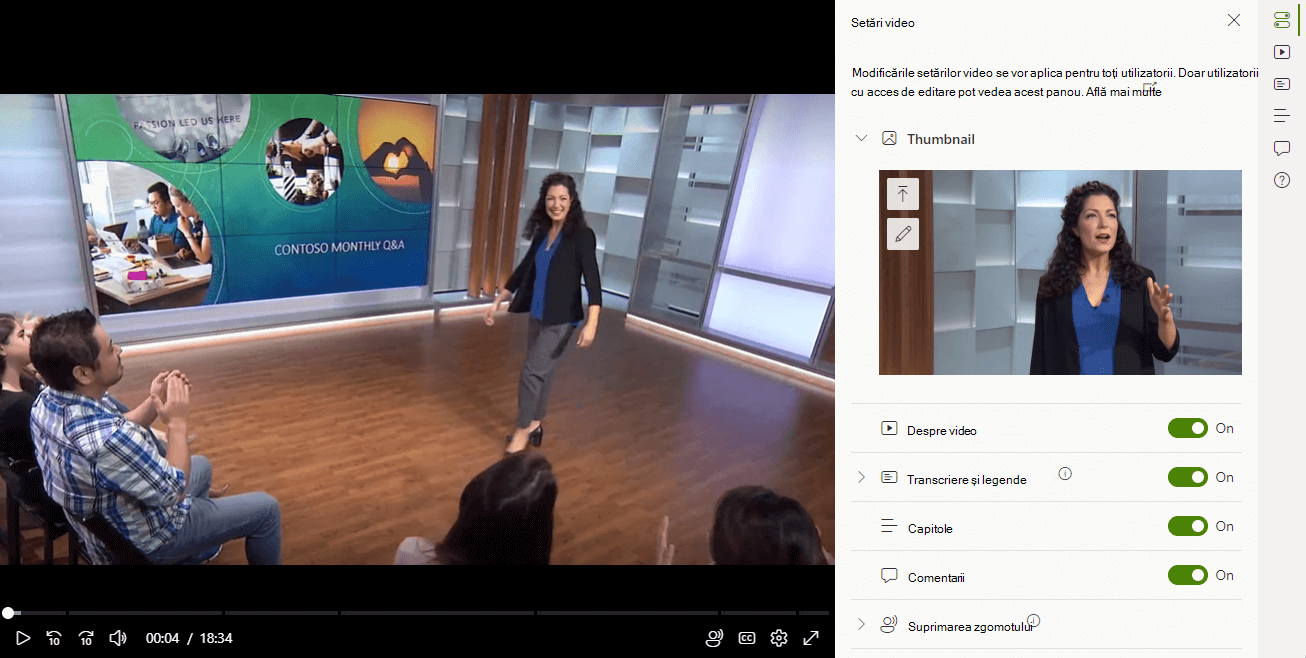
Pentru a alege o miniatură din videoclip:
-
Navigați la videoclip și deschideți-l.
-
Selectați Setări video din colțul din dreapta sus al ecranului.
-
Setările video se vor deschide într-un panou din partea dreaptă a videoclipului.
-
În câmpul Miniatură, selectați pictograma Editare miniatură.
-
Pe player, mutați capătul de redare eekbar la cadrul videoclipului pe care doriți să-l setați ca imagine redusă.
-
Selectați butonul Selectați acest cadru în câmpul Miniatură pentru a confirma alegerea.
Pentru a încărca o miniatură pentru un fișier video sau audio:
-
Navigați la fișierul video sau audio și deschideți-l.
-
Selectați Setări video sau Setări audio din colțul din dreapta sus al ecranului.
-
Setările se vor deschide într-un panou din partea dreaptă a fișierului.
-
În câmpul Miniatură, selectați pictograma Încărcare.
-
Navigați la miniatura pe care doriți să o încărcați și selectați-o.
-
Confirmați modificările.
Notă: Este posibil ca actualizarea miniaturii să nu se reflecte imediat în pagină. Acest lucru se datorează faptului că se utilizează o memorie cache extinsă pentru încărcarea paginii. Expirarea acestei memorii cache depinde de setările și utilizarea browserului. Ref: Cache-Control - HTTP | MDN (mozilla.org)










